ps滤镜怎么安装
ps滤镜是使用ps处理图片最常用的功能,很多人都比较青睐于它。我们可以通过ps滤镜可以实现图像的各种特效。除了ps软件自身携带的ps滤镜,我们也可以在网上下载功能更加全面的ps滤镜。下载下来后,ps滤镜怎么安装?下面就来详细介绍下:
ps滤镜怎么安装?
首先,我们需要下载好滤镜,这个不用多说,大家可以自行从网上搜索各种资源,将滤镜安装包解压备用。
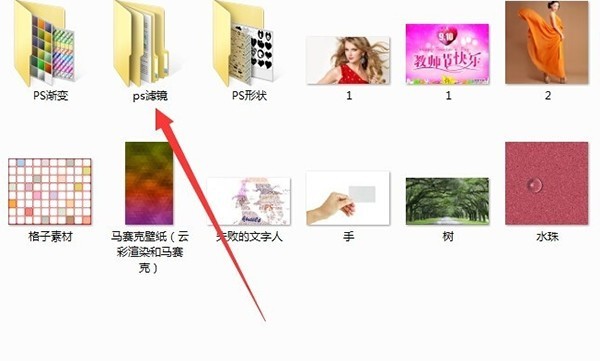
下面,我们需要找到PS软件安装位置并找到Plug-ins文件夹。这个可能需要大家自己回忆一下将PS安装在哪里了。系统默认是C盘,手动安装的话大家可以在D,E,F盘中找找。
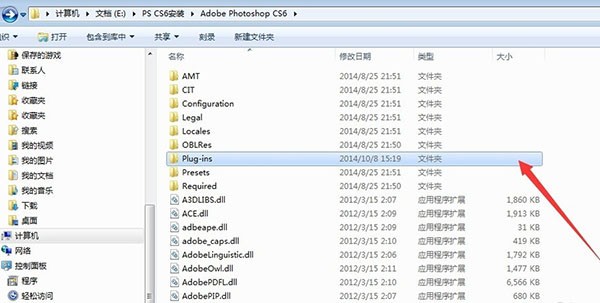
打开Plug-ins文件夹,将你下载的滤镜文件夹放到该文件夹下面就可以了。
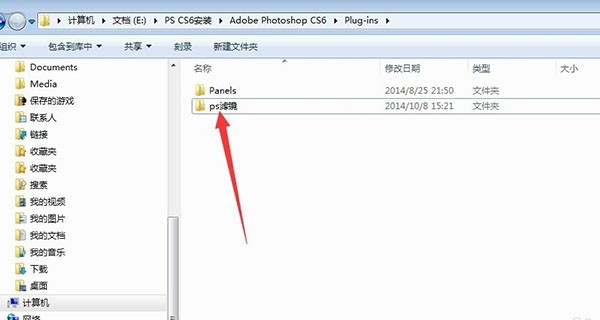
我们看一下PS滤镜面板,好像没有滤镜增多或者改变的现象?
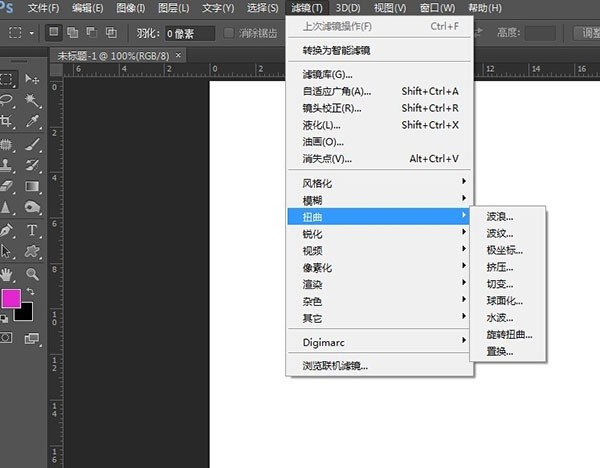
试一试关闭PS,再重新打开,看一下滤镜面板,这个时候刚刚安装的ps滤镜就出来了。
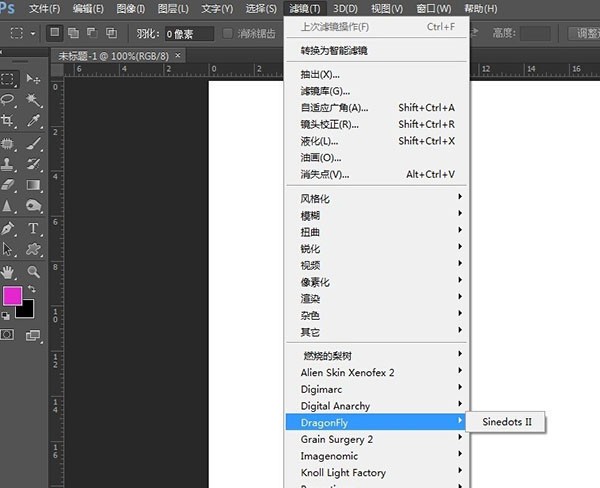
ps滤镜怎么安装?以上就是安装ps滤镜的详细步骤,我们还可以在编辑--首选项下面找到滤镜载入方面的信息。
文章标题:ps滤镜怎么安装
文章链接:http://xiazai.zol.com.cn/jiqiao/35609.html
为给用户提供更多有价值信息,ZOL下载站整理发布,如果有侵权请联系删除,转载请保留出处。
- 上一问:ps羽化快捷键是什么
- 下一问:PS怎么使用减淡工具处理图形?
相关软件推荐
其他类似技巧
- 2024-03-29 10:50:01Adobe Photoshop CS6中制作放大镜动画效果图的操作教程
- 2024-03-29 10:50:01Photoshop CS6给草地调出亮丽颜色的操作教程
- 2024-03-29 10:50:01Photoshop CS6自制源文件psd格式该进行保存的操作教程
- 2024-03-29 10:50:01Photoshop CS6使用吸管工具的简单操作
- 2024-03-29 10:43:42photoshop cs6制作旋转水波光效果的相关操作方法
- 2024-03-29 10:43:42photoshop cs6调整网格线颜色以及尺寸的详细操作教程
- 2024-03-04 11:36:55Adobe Photoshop CS2怎么抠图?Adobe Photoshop CS2抠图方法
- 2024-03-04 11:36:55Adobe Photoshop CS2怎么使用?Adobe Photoshop CS2使用教程
- 2024-02-21 13:33:08PS2020怎么设置滚轮放大?PS2020设置滚轮放大教程
- 2024-02-21 13:33:08iFonts字体如何添加到PS软件?iFonts字体添加到PS软件教程
Photoshop CS6软件简介
Photoshop CS6中文版是Adobe公司旗下最为出名的图像处理软件之一,Photoshop CS6简体中文版集图像扫描、编辑修改、图像制作、广告创意,图像输入与输出于一体的图形图像处理软件,深受广大平面设计人员和电脑美术爱好者的喜爱。Adobe发布了Photoshop CS6的正式版,在CS6中整合了其Adobe专有的 Mercury图像引擎,通过显卡... 详细介绍»








